


[Configuration des Hot Folders...]
Présentation
Affichage de la liste des hot folders enregistrés sur ce système.
Vous pouvez créer, éditer ou supprimer un hot folder.
- Jusqu'à 100 hot folders enregistrés sur ce système sont affichés dans la liste de hot folders.
- Vous pouvez modifier ou supprimer un hot folder ou encore basculer entre le statut valide et non valide, même pendant qu'une tâche est active. Cependant, une telle opération est appliquée une fois la tâche terminée.
- Un hot folder opéré par un autre utilisateur n'est pas disponible.
- La configuration utilisateur ou la configuration du bon de travail d'un hot folder peut être sauvegardée ou restaurée. Pour des détails, voir [Sauvegarde Hot Folder].
- Pour régler la largeur d'affichage de chaque élément dans la liste des dossiers, double-cliquez sur la bordure entre les éléments sur le nom d'élément ou faites glisser la bordure en cliquant dessus. Un double clic règle automatiquement la largeur d'affichage de la colonne en fonction de la chaîne la plus longue entre la chaîne du nom de l'élément et la chaîne de la liste.
- Pour trier les données par élément, cliquez sur l'en-tête de la colonne. Chaque clic sur l'en-tête bascule l'affichage entre ordre ascendant et descendant.
Procédure de configuration (création d'un nouveau Hot Folder)
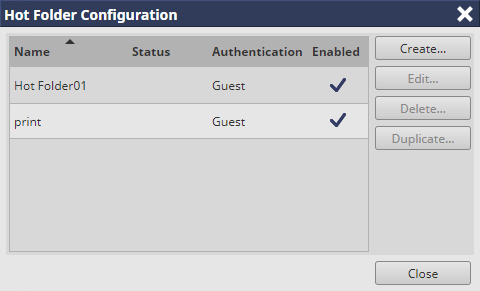
Cette option peut également être sélectionnée dans le menu contextuel.
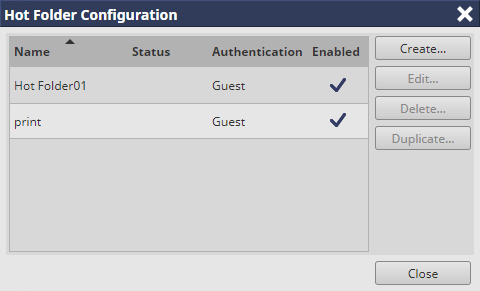
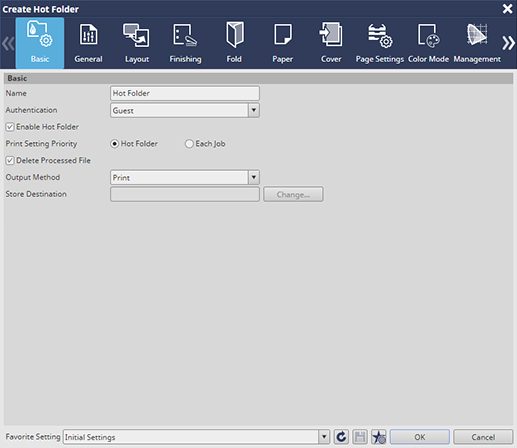
Un clic sur l'onglet affiche chaque page de configuration. Pour en savoir plus sur le réglage, voir La fonction [Configuration des Hot Folders...].
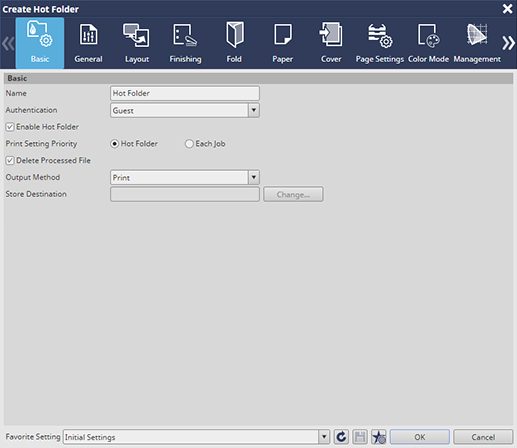
Procédure de configuration (modification d'un hot folder)

Cette option peut également être sélectionnée dans le menu contextuel.
Vous pouvez également sélectionner cet élément en double-cliquant sur le hot folder sélectionné.

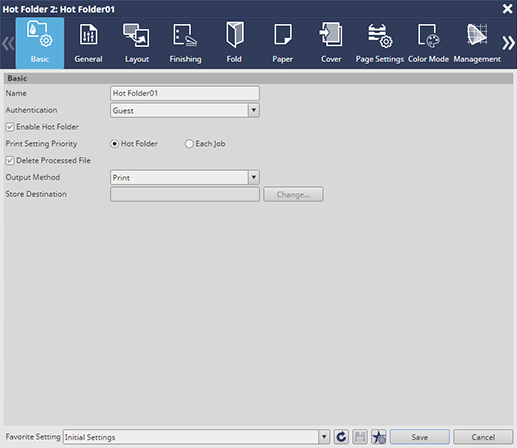
Un clic sur l'onglet affiche chaque page de configuration. Pour en savoir plus sur le réglage, voir La fonction [Configuration des Hot Folders...].
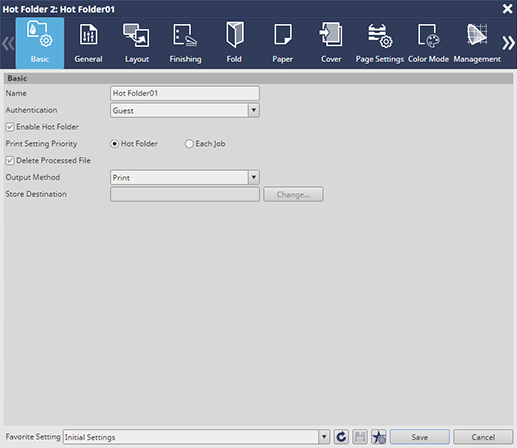
Procédure de configuration (duplication d'un Hot Folder)

Cette option peut également être sélectionnée dans le menu contextuel.

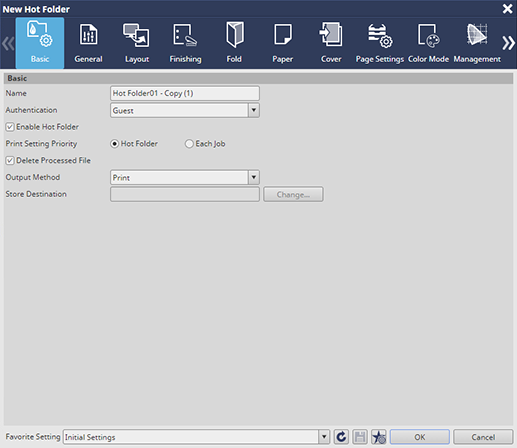
Un clic sur l'onglet affiche chaque page de configuration. Pour en savoir plus sur le réglage, voir La fonction [Configuration des Hot Folders...].
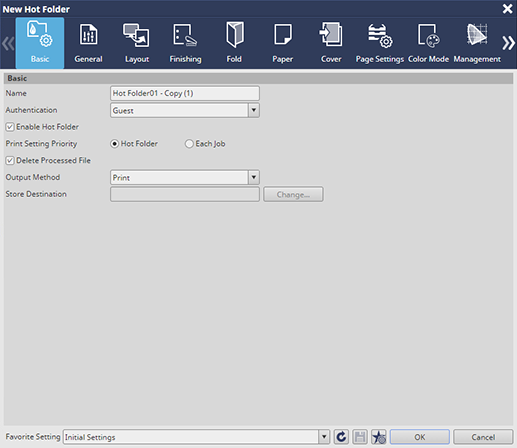

 en haut à droite d'une page, il se transforme en
en haut à droite d'une page, il se transforme en  et est enregistré comme signet.
et est enregistré comme signet.